
Tilføj et billedgalleri i Pages til iCloud
Med et billedgalleri kan du se en samling af billeder på ét sted på en side, så der kun vises ét ad gangen. Det kan du f.eks. gøre, hvis du ønsker at kunne eksportere dit dokument i EPUB-format og publicere det på Apple Books, så læserne kan klikke sig gennem billederne på samme måde som i et lysbilledshow.
Klik på knappen Billede
 på værktøjslinjen, og klik derefter på Billedgalleri.
på værktøjslinjen, og klik derefter på Billedgalleri.Træk billedgalleriet for at flytte det på siden, og træk i de blå prikker for at ændre størrelsen på det.
Hvis du vil tilføje billeder, skal du trække dem fra din computer til billedgalleriet.
Hvis du vil justere placeringen eller zoomniveauet for et billede: Dobbeltklik på det, træk det derefter for at flytte det i rammen, eller træk mærket for at zoome.
Hvis du vil tilpasse billedgalleriet, skal du sørge for, at det stadig er valgt, og derefter klikke på Galleri øverst i indholdsoversigten for formatering
 til højre og gøre et af følgende ting:
til højre og gøre et af følgende ting:Skift rækkefølge på billeder: Træk i miniaturebilledet for at ændre rækkefølgen.
Tilføj en billedtekst: Dobbeltklik på teksten til højre for miniaturebilledet, og indtast teksten.
Hvis du vil tilføje den samme billedtekst på alle billeder, skal du vælge "Samme billedtekst til alle billeder" og derefter skrive din tekst i tekstfeltet nedenfor.
Hvis du vil slå billedtekster fra, skal du fravælge Billedtekst.
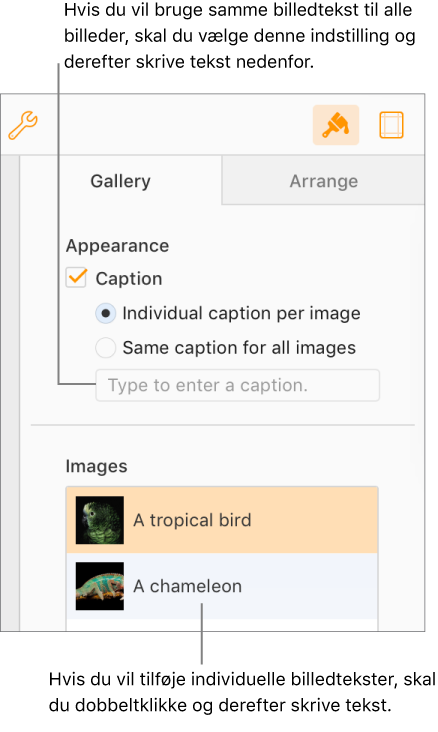
Tilføj en billedbeskrivelse, der kan bruges af hjælpemiddelteknologier (f.eks. VoiceOver): Klik på miniaturebilledet, klik derefter på tekstfeltet Billedbeskrivelse (under listen Billeder), og indtast din tekst. Billedbeskrivelsen vil ikke være synlig i dokumentet.
Fjern et billede: Klik på miniaturebilledet, og tryk på Slet.
Hvis du vil se billederne i billedgalleriet, skal du klikke på ![]() eller
eller ![]() .
.